Om du letar efter ett sätt att samla in leads och tjäna pengar på din webbplats kan det vara lösningen att skapa och erbjuda nedladdningar av e-böcker.
Vi har experimenterat med många olika strategier för leadgenerering, och att erbjuda e-böcker och andra nedladdningsbara filer har varit genomgående effektivt. Det är därför vi rekommenderar det för alla småföretag.
Lyckligtvis gör WordPress det enkelt att ladda upp dina e-boksfiler i PDF-format och göra dem tillgängliga för nedladdning. Du kan också sälja dina e-böcker eller använda dem för att öka antalet prenumeranter.
I den här artikeln visar vi dig hur du lägger till nedladdningar av e-böcker i WordPress och hur du får ut så mycket som möjligt av dina e-böcker.
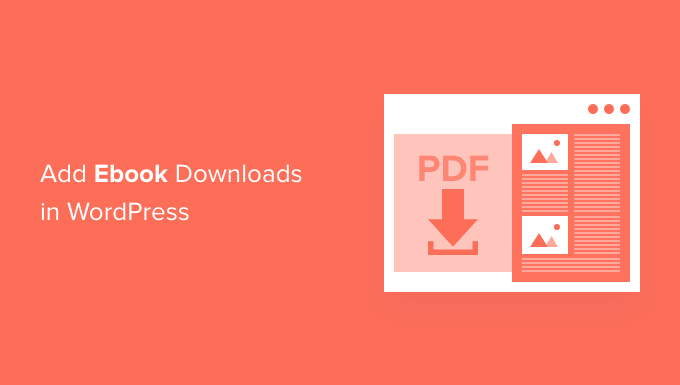
Vi kommer att täcka några olika metoder, så klicka bara på länkarna under för att hoppa till den section du behöver:
Metod 1: Direkt nedladdning av e-böcker i WordPress Posts
Med den här metoden kan du erbjuda din e-bok som en gratis nedladdning med hjälp av WordPress File-blocket. Detta block kan till och med visa innehållet i din e-bok direkt i WordPress-inlägget eller sidan.
Först måste du edit det post eller page där du vill add to din ebook download. Du kan sedan hitta den plats där du vill visa din e-bok och klicka på ikonen “+” för att lägga till ett nytt block.
I popupen som visas skriver du in “File” för att hitta rätt block.

När du klickar på File-blocket kommer det att lägga till blocket på din page.
I blocket File klickar du på knappen “Media Library”, så visas en popup.

You can now select your ebook file or drag and drop the file to upload it.
Som standard visar blocket File din e-boks content i en liten PDF-läsare.
Den har också personuppgiftsansvariga som besökarna kan använda för att rulla genom din e-bok, downloada filen eller till och med skriva ut din e-bok.
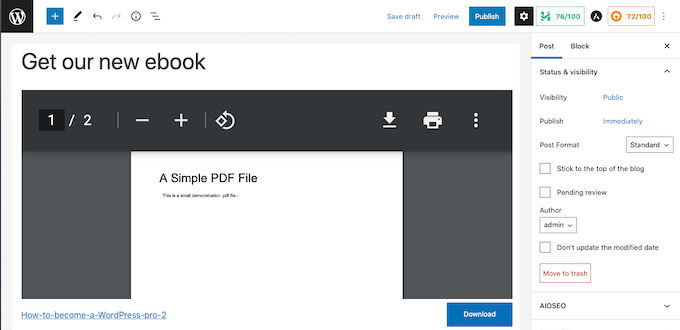
Ibland kanske du inte vill visa en förhandsgranskning.
Din e-bok kan till exempel omfatta många sidor eller ha bilder som du vill att besökarna ska se i helskärm.
Om du inte vill inkludera en förhandsgranskning hittar du PDF-inställningarna i innehållsredigerarens högra sidofält. Du kan sedan klicka för att expandera det här avsnittet och stänga av reglaget “Visa inbäddning”.
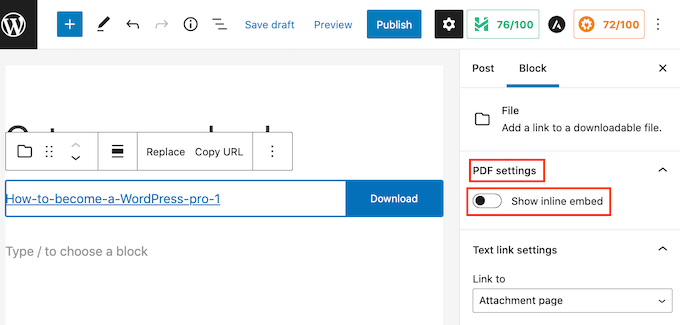
WordPress tar nu bort previewen och visar endast en knapp för download och en link.
Besökare kan ladda ner den här filen till sin dator genom att clicka på den blå knappen “Download” eller öppna den här e-boken i en new tab genom att clicka på länken.
Om du föredrar det kan du ta bort knappen Download. För att ta bort den klickar du först på section “Download button settings” i sidebaren i WordPress.
Du kan sedan klicka på slidern “Show download button” för att stänga av denna inställning.
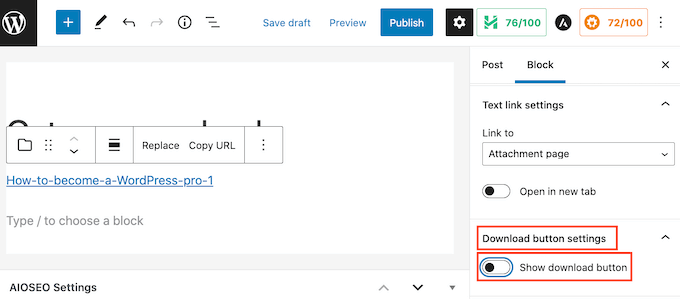
Utan knappen för download kan visitorerna fortfarande ladda ner filen manuellt, men de måste först öppna din ebook i en new tab för att hitta alternativet för download.
När du gör ändringar i ditt filblock kan du se hur det kommer att se ut för besökarna genom att klicka på knappen “Preview” högst upp på skärmen.
När du är nöjd med ditt File block kanske du vill add to fler block. Du kan till exempel skriva lite stödtext eller add to en call-to-action knapp för att uppmuntra besökarna att downloada din ebook.
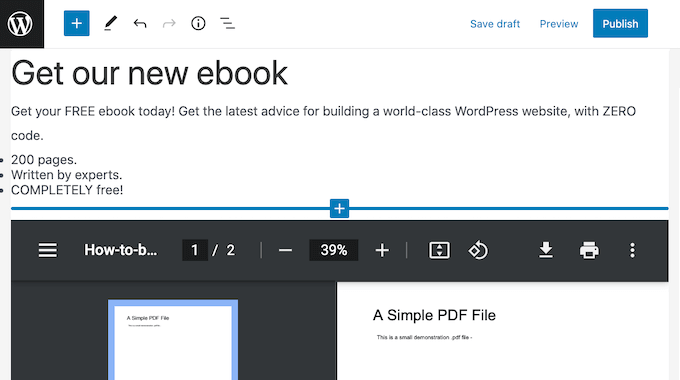
När du är klar, glöm inte att göra dina ändringar live genom att klicka på knappen “Update” eller “Publish” högst upp på skärmen.
Nu är det klart! Du har nu lyckats lägga till din ebook-nedladdning i ett WordPress-inlägg. Du kan nu besöka din webbplats för att se den i działanie.
Note: Vill du att dina besökare ska kunna söka efter innehållet i din e-bok på din website? WordPress gör inte detta som standard, så vi har skrivit en guide om hur du lägger till PDF-indexering och search i WordPress.
Metod 2: Använd Ebook Downloads för att få fler prenumeranter
Att uploada din e-bok med hjälp av File block är ett enkelt sätt att erbjuda bra content gratis.
Men om du använder din e-bok för att utöka din email list eller genomföra leads, är du säker på att du vill se till att dina besökare inte kan komma åt e-boken förrän de delar sina email addresses.
För att ställa in det behöver du OptinMonster. Det är det bästa lead generation-pluginet för WordPress.
Med hjälp av detta plugin kan du skapa optin-formulär med hög konvertering utan att anlita en utvecklare. Vi använder det på WPBeginner och har ökat våra konverteringar med över 600% bara med detta plugin.
OptinMonster kommer också med massor av färdiga mallar som du kan använda för att skapa popup-fönster med hög konvertering. För att lära dig mer om det, se vår OptinMonster-recension.
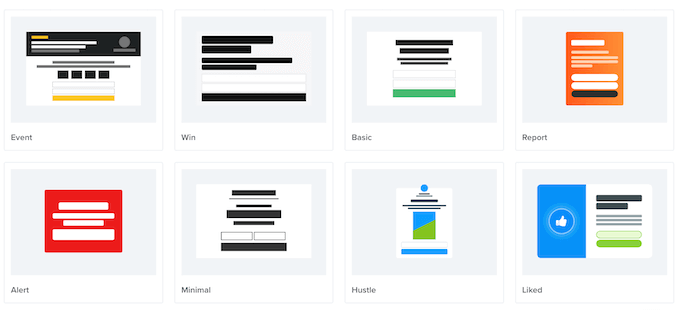
Du kan använda dessa popups för att be besökarna att utföra en action innan du skickar dem till download av e-boken. Denna marknadsföringsteknik kallas ibland för att erbjuda lead magneter.
I grund och botten erbjuder du gratis bonusinnehåll till dina besökare i utbyte mot en liten action som gillar att registrera dig på din e-postlista.

Det är en win-win för båda parter. You får en new lead eller prenumerant, och dina användare får en gratis e-bok.
För detaljerade instruktioner, se vår Step-by-Step guide om hur du lägger till uppgraderingar av content i WordPress.
Metod 3: Sälj Ebook-nedladdningar i WordPress med Easy Digital Downloads
Det finns många olika sätt att tjäna pengar på din WordPress website. Ett alternativ är att sälja digitala produkter, t.ex. e-böcker.
För att sälja e-böcker behöver du ett plugin som låter dig göra detta enkelt.
Vi rekommenderar Easy Digital Downloads, som är ett av de bästa WordPress-tilläggen för e-handel. Detta nybörjarvänliga plugin gör det superenkelt att sälja alla typer av digitala produkter, inklusive e-böcker.
Flera av våra partnervarumärken använder det för närvarande för att sälja sina plugins och har haft en bra upplevelse med det. För detaljer, se vår Easy Digital Downloads granskning.
Först måste du installera och aktivera Easy Digital Downloads plugin. Du kan följa vår tutorial om hur du installerar ett plugin för WordPress.
Efter aktivering är den första uppgiften att lägga till din ebook som en ny produkt. För att komma igång, head to Downloads ” Add New.
På den här sidan skriver du in ett namn på din e-bok i fältet “Enter download name here”. Detta är vanligtvis bokens titel, men det kan vara vad du vill.

Skriv sedan in en description för din ebook i huvudsektionen i post type editor. Detta kan vara en säljargumentation som du har skrivit för att främja din bok, eller så kan du använda bokens blurb eller summary.
För att hjälpa besökarna att hitta din e-bok kanske du vill skapa några kategorier och tags. Du kan add to denna information i Download Categories och Download Tags sections.
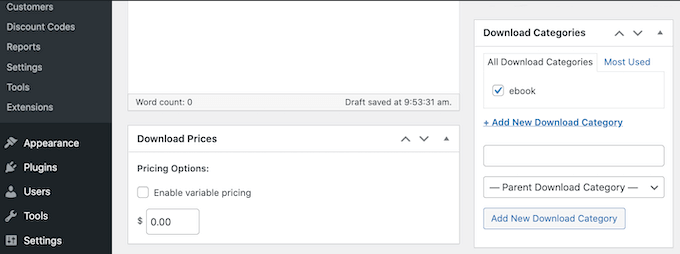
Efter det måste du rulla ner till Download Prices section.
Här kan du ange ett price för din ebook.
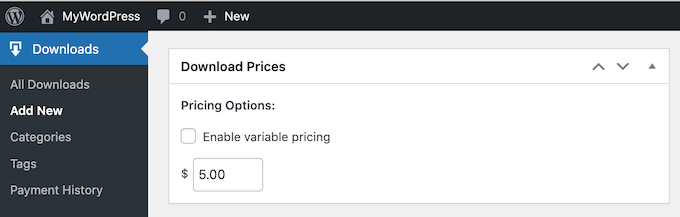
Easy Digital Downloads stöder också variable pricing. Du kan använda variable pricing för att sälja andra produkter tillsammans med din ebook.
Till exempel kan du ge kunderna alternativet att save pengar genom att förbeställa din nästa e-bok på samma gång.
Om du vill erbjuda variabel prissättning väljer du checkboxen “Enable variable pricing”. Detta addar en new section där du kan ställa in dina olika priser.

Därefter måste du uploada din nedladdningsbara fil. Detta är den e-bok som dina customers kommer att köpa.
För att göra detta, rulla till Download Files section.
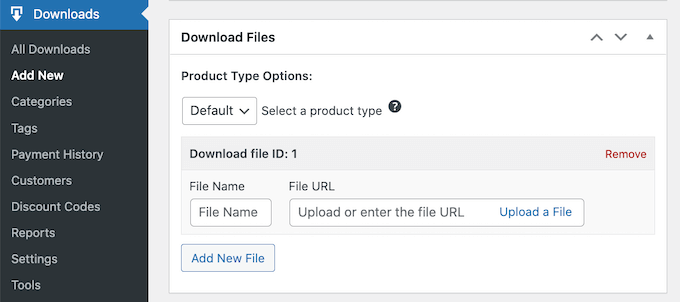
I fältet File Name skriver du ett namn för din downloadbara fil. Du kan sedan klicka på Upload a file.
Detta öppnar WordPress mediebibliotek, där du kan ladda upp eller välja en bok.
Det sista steget är att lägga till en iögonfallande produkt image. Detta kan hjälpa till att fånga besökarens uppmärksamhet och uppmuntra dem att köpa din e-bok.
För e-böcker vill du vanligtvis använda bokens främre omslag som din produkt image. Du kan enkelt skapa ett professionellt utseende cover med hjälp av programvara för webbdesign.
För att add to en produkt image, rulla till Download Image section.
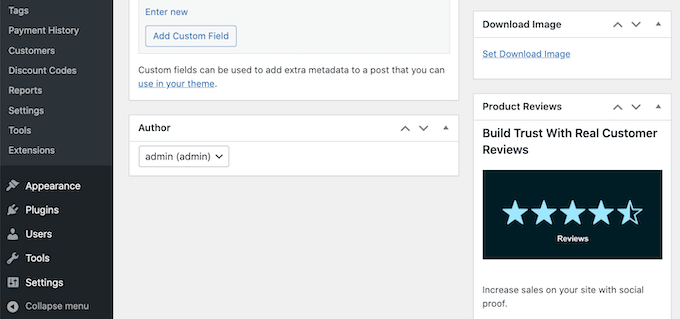
Sedan kan du klicka på länken “Set Download Image”. Detta startar mediabiblioteket i WordPress.
När du har valt en image finns det ytterligare några Settings som du kanske vill utforska. Detta är dock allt du behöver göra för att skapa en downloadbar e-bok.
Om du vill se hur din e-bok kommer att appear på din website kan du clicka på knappen “Preview”. När du är redo att publicera din produkt klickar du bara på knappen “Publicera”.
Som standard publicerar Easy Digital Downloads din e-bok som en new page. Your mål är att driva trafik till den här webbsidan.
Det kan innebära att du lägger till den här produktsidan i menyn på din website. You may also link to it from different areas of your website, such as a blog post or announcement bar.
För att göra detta behöver du veta produktsidans URL. Du hittar den här informationen precis under produktens Rubrik.
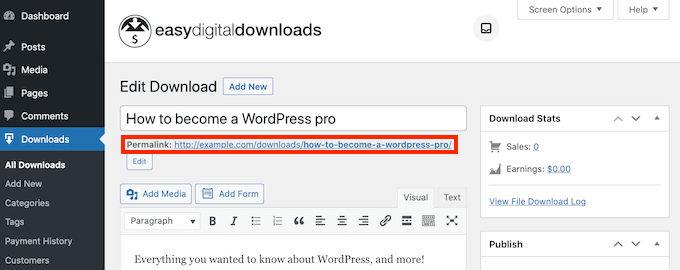
Ett annat alternativ är att lägga till produktens Purchase Shortcode på en page, post eller widget.
Den här koden skapar en knapp för inköp.
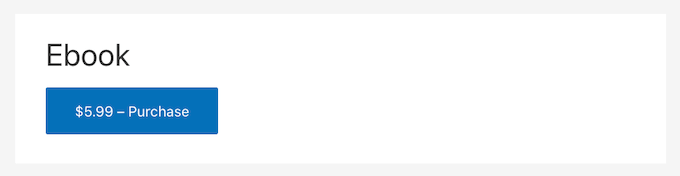
När en visitor klickar på den här knappen kommer den att lägga till e-boken i deras shopping cart.
Knappen Purchase ändras sedan till en knapp Checkout.
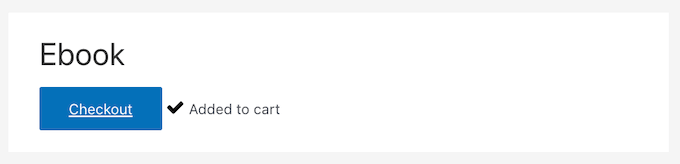
Genom att klicka på den här knappen kommer kunden till kassasidan för Easy Digital Downloads. Krótki kod för köp är ett bra sätt att uppmuntra försäljning från alla delar av din webbplats.
För att add a Purchase knapp to any page, post, or widget, rulla till ebook’s Download Settings section. Du kan sedan kopiera Shortcode för köp.
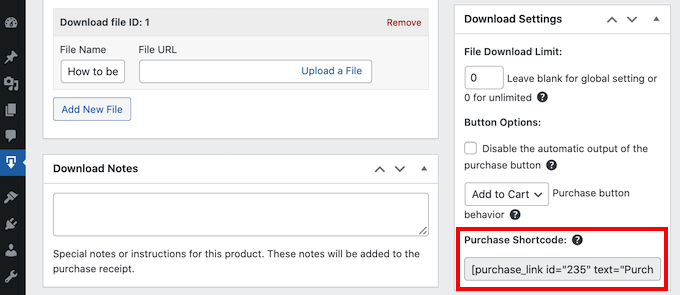
För mer details om hur du placerar shortcode kan du se vår guide om hur du lägger till en shortcode i WordPress.
Slutligen, för mer information om hur du säljer e-böcker med Easy Digital Downloads, se bara vår tutorial om hur man skapar och säljer e-böcker i WordPress från början till slutför.
Vi hoppas att den här artikeln hjälpte dig att lära dig hur du lägger till nedladdningar av e-böcker i WordPress. Du kanske också vill se vår handledning om hur du ställer in e-handelsspårning i WordPress och vår lista över enkla sidouppdrag för att tjäna pengar online.
If you liked this article, then please subscribe to our YouTube Channel for WordPress video tutorials. You can also find us on Twitter and Facebook.





Aaron
I am looking to provide unlimited ebook downloads for one time fee. Whether I can do this with Easy Digital Download?
Thanks
WPBeginner Support
Yes, you are able to do that with Easy Digital Downloads
Admin
Marie Aldrich
Does the Easy digital downloads plugin cost or is it free?
WPBeginner Support
There is both a free and paid version of the plugin.
Admin
Marie
Hi, this is great thanks one question: how does payment work? is it through PayPal? or any other payment?
WPBeginner Support
It would depend on the methods that you set up for how payments are paid out. If your payment gateway is PayPal then you would receive your payments through PayPal.
Admin
Richard Dacker
Good to know that a ebook download from a WordPress website is so easy now a days.
No fancy plugin required…very helpful. WPBeginner is a good resourceful website for all things on WordPress. Keep those useful hints coming. Thank you
WPBeginner Support
We’ll be sure to keep sharing useful tutorials!
Admin
Adrean
Hi, thanks a lot for the guide.
I was wondering, does it slow down my site or my webhosting server when people download a 30mb pdf file? Would it be diffrent or better if I would link and provide the file on lets say google drive?
All the best to you and thanks a lot
WPBeginner Support
Downloading directly from the site can cause a slowdown if many users try to download at the same time. To prevent that using Google Drive or another service would be a good idea
Admin
Suhail Kakar
Really helpful, Thanks
Cassandra James
That was VERY helpful, thank you SO VERY much!!!
WPBeginner Support
You’re welcome, glad our guide was helpful
Admin
Melanie
Hello,
Is it possible to organize my site so ebooks are available to readers without downloading (a lot of photos)?
WPBeginner Support
For what it sounds like you’re wanting, you may want to take a look at our article here: https://www.wpbeginner.com/plugins/how-manage-track-control-file-downloads-wordpress/
Admin
Audrey Ryan
Really helpful, and simply stated post! Just what I was looking for. Thanks!
WPBeginner Support
You’re welcome
Admin
Troy Porter
Hello,
WordPress don’t allow .epub or .mobi File is there a plugin or a solution to allow also epub and mobi file and want to be limited with PDF File, tanks in advance.
WPBeginner Support
Hey Troy,
Please see our article on how to allow additional file types to be uploaded in WordPress.
Admin
Troy Porter
Thank you so much it works
WPBeginner Support
We are glad you found it helpful. Don’t forget to follow us on Facebook for more WordPress tips and tutorials.
christian
this is a big help to all beginners like me..
thank you
Ifiokobng Ibanga
Thanks for this wonderful guide. I really found it useful.
I want to start selling eBooks directly on my blog instead of send traffic to gumroad or Amazon.
Thanks. It’s helpful.
Soham Pratap
I want to add ebooks and this article helps me. Before this I used to add ebooks through Google Drive.
One question too – Which is good for SEO? Adding PDFs on host or drive?